1、打开photoshop在你需要添加文字的图片上利用文字工具输入相关文字例:扇形文字的编辑具体操作见图示

2、点击创建文字变形工具,见图中红色框标示的位置
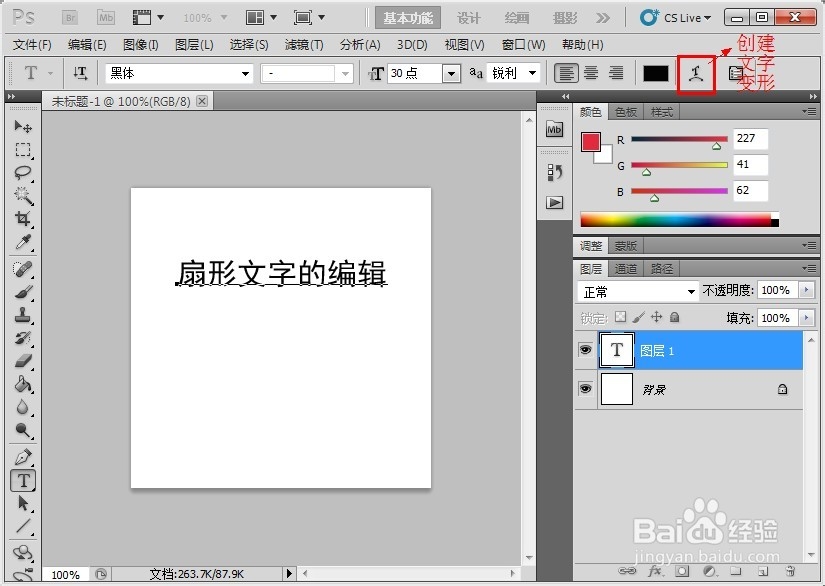
3、选择样式在点击创建文字变形工具后会弹出一个样式选择窗口,这里我们选择扇形。具体操作看图示。

4、调节弯曲程度以及其他相关设置在点击扇形样式后,默认的弯曲程度为50%,我尺攵跋赈们可以根据自己的需求进行调整。见图示中调整为20%的效果。

5、垂直效果展示除了水平扇形图,我们还可以使用垂直效果,见图看效果!从这几个步骤看,编辑扇形字体还是比较容易的!

